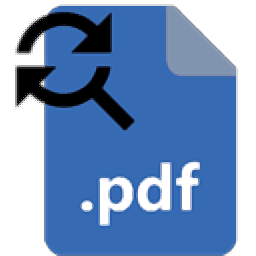
PDF批量替换文字器(PDF Replacer)
v1.0.3 官方免费版- 软件大小:49.7 MB
- 更新日期:2020-03-14 11:25
- 软件语言:简体中文
- 软件类别:文字处理
- 软件授权:免费版
- 软件官网:待审核
- 适用平台:WinXP, Win7, Win8, Win10, WinAll
- 软件厂商:

软件介绍 人气软件 下载地址
PDF Replacer是一款简单易用的PDF批量替换文字器,在我们创建PDF文件后,有时可能会出现格式错误或者词组/短语出错,如果错误的页面较多或者多个文档错误,则可能需要很长的时间来进行修改,其实,您可以使用PDF批量替换文字器来快速进行替换,您仅需添加要处理的PDF文件,然后简单的配置查找替换的文字即可快速完成修改,而且允许您自定义设置设置字体、强制加粗、强制斜体、强制下划线,并支持区分大小写、自定义页面范围等多种附加功能,使用非常的方便。

软件功能
可以帮助您快速替换PDF文件中的文字内容。
您可以同时处理多个PDF文件。
支持无限数页面的PDF文件,您也可以指定页面范围。
您可以自定义设置查找文字与替换文字。
支持同时添加多个查找与替换项目。
支持设置字体、强制加粗、强制斜体、强制下划线。
软件特色
使用此简单直观的应用程序查找和替换PDF文件中的文本,甚至可以批量修改文档。
在程序的界面中轻松拖放任意数量的PDF,然后使用其简单的“查找和替换”功能(位于同一窗口中)。
您可以替换单词,但也可以替换短语,只要程序可以在文档中找到它们即可。
在此过程之前,您还可以选择“区分大小写”选项,并且可以提供页面范围供PDF替换程序修改。
如果单击“设置”按钮,则可以为要替换的单词修改字体,但也可以强制使用粗体,斜体,下划线和删除线。这非常有用,因为您可以尝试修复格式存在一些可见错误的PDF。
安装方法
1、下载并解压软件,双击安装程序进入如下的语言选择界面,选择【中文(简体)】的语言,点击【确定】按钮。
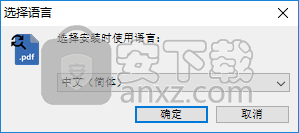
2、随即进入PDF批量替换文字器安装向导,单击【下一步】按钮继续。
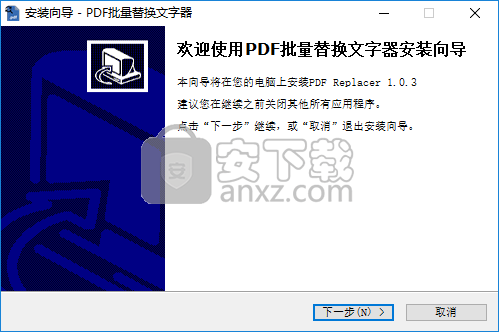
3、选择安装位置,用户可以选择默认的安装路径“C:\Program Files (x86)\PDF批量替换文字器”,也可以自定义。
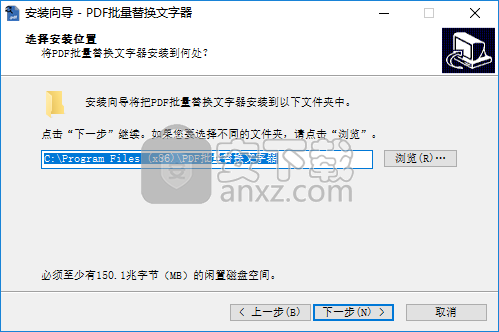
4、选择附加任务,可以勾选【创建桌面快捷方式】。
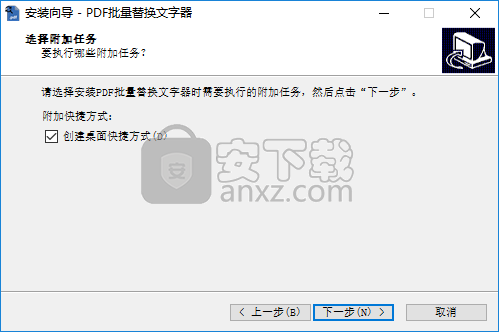
5、安装准备完毕,点击【安装】按钮即可开始进行安装。
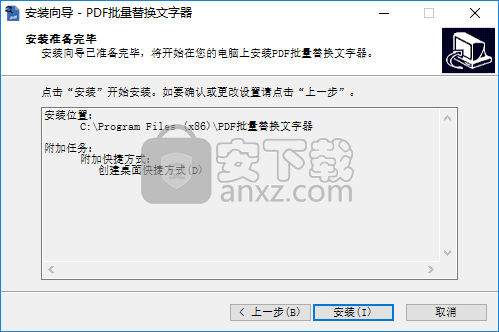
6、弹出PDF批量替换文字器安装完成的提示,点击【结束】完成安装。
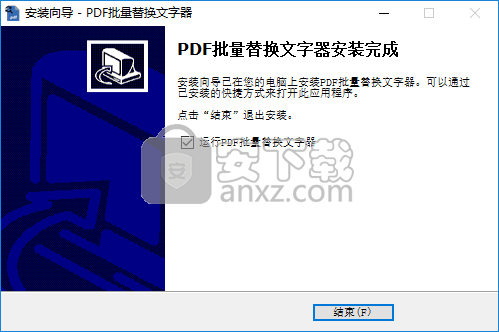
使用方法
1、运行PDF批量替换文字器,进入界面,点击【+】按钮,然后添加要处理的PDF文件。
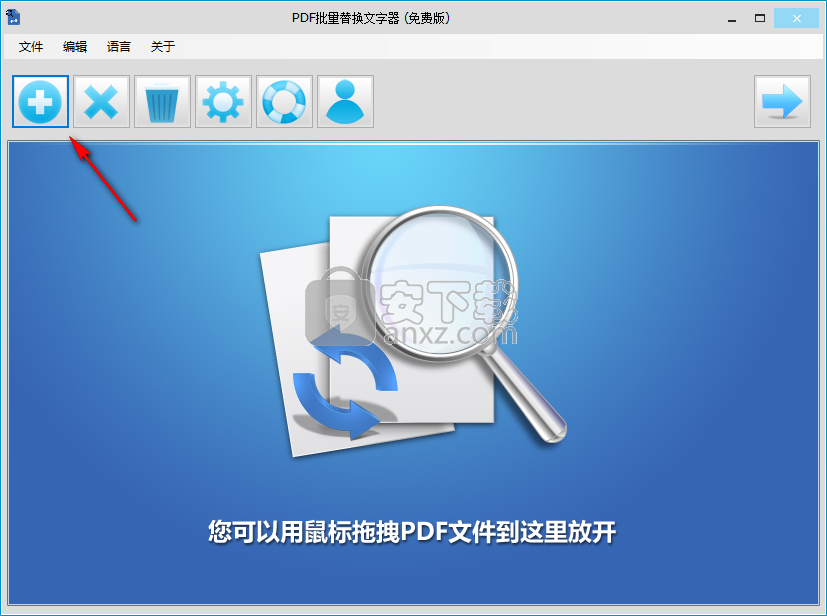
2、如图,我们已经添加文件到列表中。

3、点击设置,支持设置字体、强制加粗、强制斜体、强制下划线等选项。
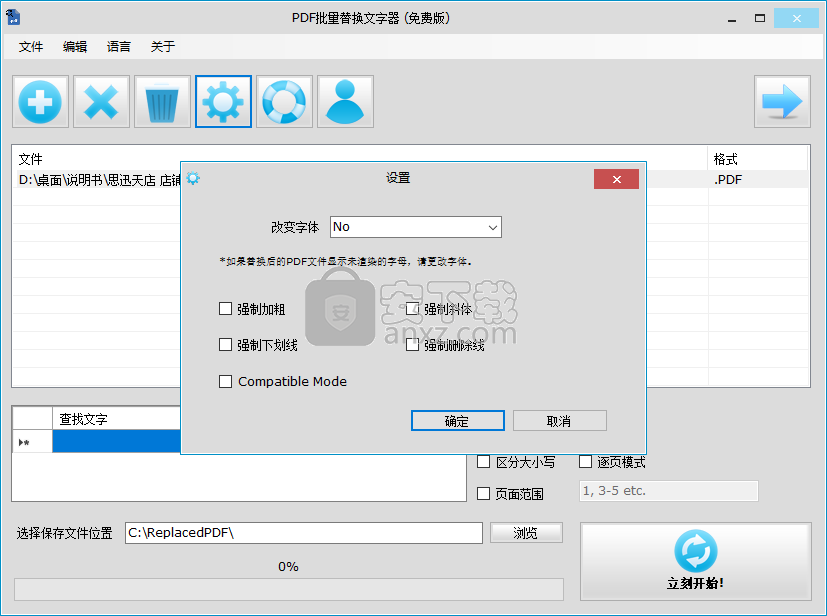
4、您可以添加任意组的“查找”、“替换”文字。
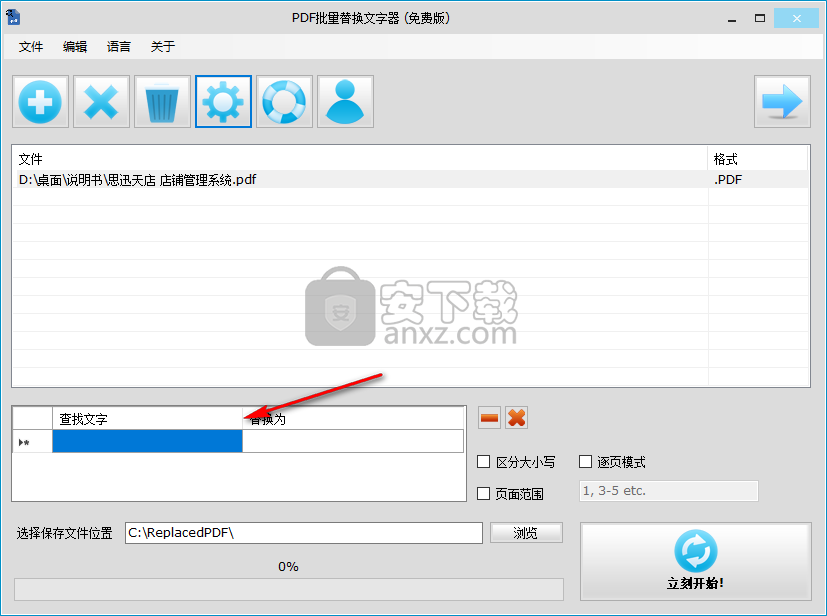
5、提供区分大小写、逐页模式、页面范围等多种选项。
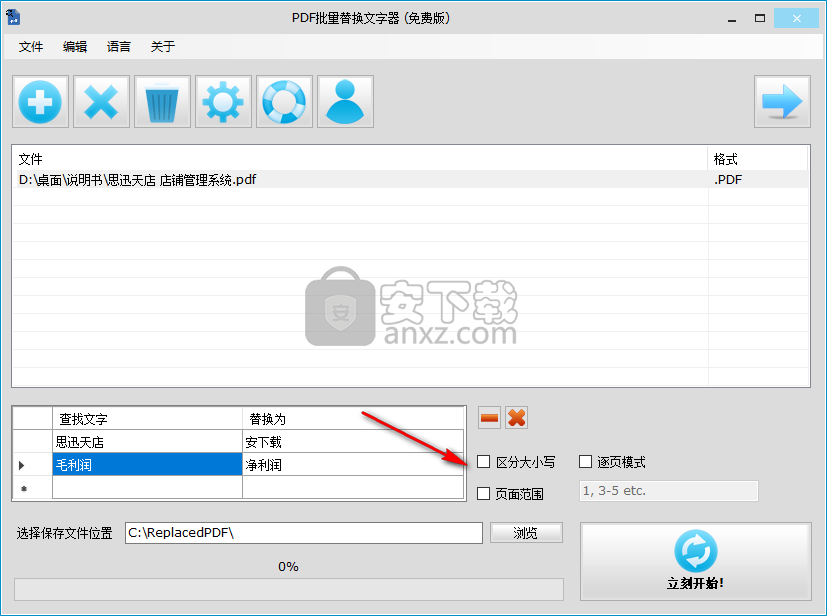
6、用户可以自定义设置文件保存位置。
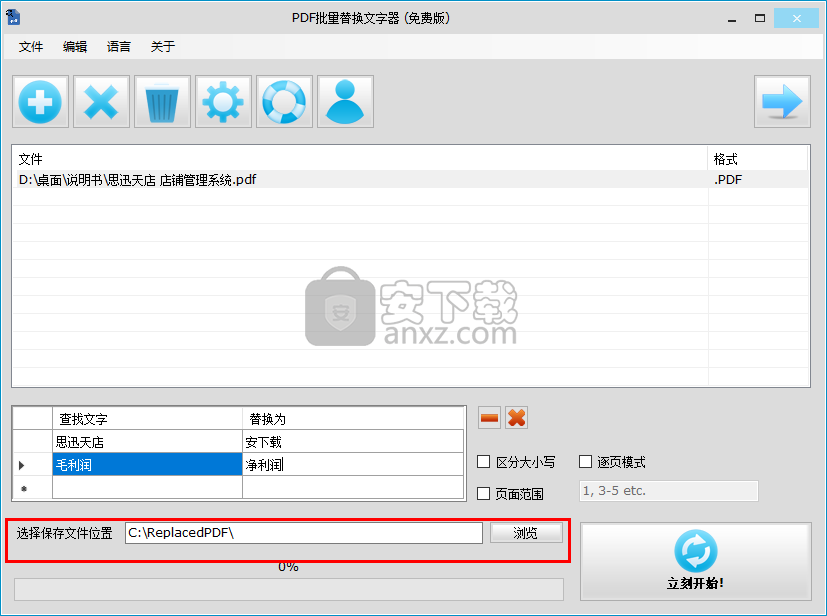
7、点击【立即开始】按钮即可进行处理。
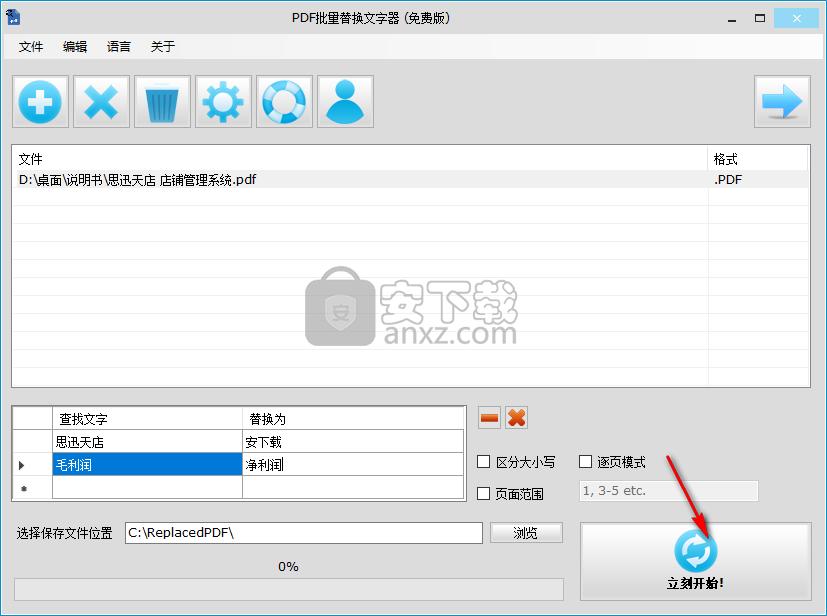
人气软件
-

ApowerPDF终身商业授权版(PDF编辑软件) 25.3 MB
/简体中文 -

Microsoft visio 2010 575 MB
/简体中文 -

microsoft visio 2013简体中文 919 MB
/简体中文 -

捷速OCR文字识别软件 1.51 MB
/简体中文 -

风云OCR文字识别 0.73 MB
/简体中文 -

手写模拟器 59.0 MB
/简体中文 -

闪电OCR图片文字识别软件 38.9 MB
/简体中文 -

EDiary 5.50 MB
/简体中文 -

马头人插件下载(含激活码) 331 MB
/简体中文 -

Desktop Plagiarism Checker(论文查重软件) 3.95 MB
/英文


 极速PDF编辑器 v3.0.5.2
极速PDF编辑器 v3.0.5.2  橙瓜码字软件 3.0.7
橙瓜码字软件 3.0.7  quickchm(CHM文件制作工具) v3.4
quickchm(CHM文件制作工具) v3.4  diffpdf(PDF文档比较工具) v5.6.7.0 绿色
diffpdf(PDF文档比较工具) v5.6.7.0 绿色  文本巨匠 3.0
文本巨匠 3.0  Text Editor Pro v10.3.0 绿色版
Text Editor Pro v10.3.0 绿色版  OCR文字识别 ABBYY FineReader Pro 14 中文
OCR文字识别 ABBYY FineReader Pro 14 中文 













